Recientemente, el nuevo propietario de VMware hizo una declaración que resonó en toda la comunidad: ya no habrá licencias gratuitas de VMware, y el coste de las nuevas licencias ha aumentado un 40%. Este cambio drástico en las políticas de concesión de licencias ha llevado a muchos profesionales de TI y empresas a reevaluar sus estrategias de virtualización. Como resultado, están surgiendo soluciones alternativas, entre las que destaca Proxmox, el virtualizador de código abierto más utilizado en el mundo.
Proxmox ofrece una gama completa de características comparables a las que ofrece VMware, incluidas funcionalidades como la agrupación en clústeres, la replicación, la alta disponibilidad (H.A.) y la garantía de alta disponibilidad, todo ello sin los elevados costes de licencia asociados a la plataforma VMware. Con la capacidad de llevar a cabo todas estas operaciones esenciales de virtualización sin comprometer la calidad ni la fiabilidad.
Si ya utiliza VMware y está pensando en migrar a Proxmox, hemos elaborado un artículo detallado que muestra el proceso de migración de máquinas virtuales directamente de Vmware para Proxmox. Esta guía práctica ofrece instrucciones paso a paso para garantizar una transición fluida y eficaz, permitiéndole aprovechar al máximo las funciones y ventajas de Proxmox en su entorno de virtualización.
Proceso de migración a ProxMox
Exportar
El primer paso es instalar ovftools usando este enlace, después de lo cual puede enviarlo vía SCP a su servidor ProxMox usando el comando:
> scp ~/Downloads/VMware-ovftool-4.6.2-22220919-lin.x86_64.bundle root@172.16.102.2:~ 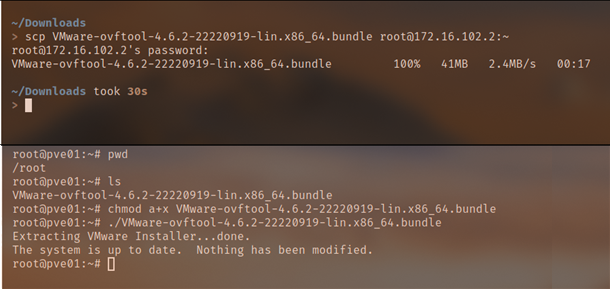
A continuación, en su servidor Proxmox, dé permiso de ejecución al archivo cargado y ejecútelo:
root@pve01:~# chmod a+x VMware-ovftool-4.6.2-22220919-lin.x86_64.bundle
root@pve01:~# ./VMware-ovftool-4.6.2-22220919-lin.x86_64.bundle
Eso es todo, ¡OVFtools está instalado!
Con este binario procederemos a dos pasos, la exportación y la conversión, OVFTOOLS se conectará remotamente a su servidor VMware ESXI, y a través de la línea de comandos informará que VM desea exportar, luego ovftools descargará esta VM y luego la convertirá al estándar Proxmox, para realizar este paso en el servidor donde está instalado OVFTOOLS ejecute el comando:
ovftool vi://root@{IP or FQDN of ESXi host}/{VM name} /path/to/export/location
Después de finalizar la Exportación, importaremos esta VM utilizando el comando:
qm importovf {vmid} {VM name}.ovf {target storage}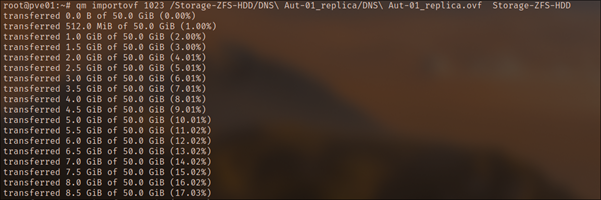
Y una vez finalizada la IMPORTACIÓN, la VM ya estará configurada en su ProxMox
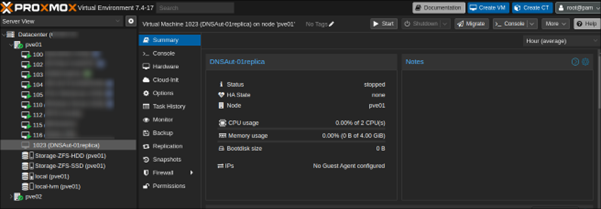
Con sólo unos pocos comandos, ya hemos migrado nuestra primera máquina virtual de VMware a Proxmox. Todo lo que tienes que hacer es repetir este procedimiento para las otras máquinas virtuales de tu entorno.
Pero eso no es todo. ProxMox tiene otras funciones interesantes que puedes utilizar desde el principio de tu implementación, ¡así que permanece atento a futuros posts! Aprenderás a:
- Configurar copia de seguridad
- Crear clúster
- Configuración H.A.
Migrar de VMware a Proxmox puede ser una elección estratégica para optimizar sus recursos y reducir costes sin comprometer la calidad. Si busca una alternativa sólida y rentable a sus necesidades de virtualización, estamos aquí para ayudarle. Póngase en contacto con nosotros para explorar las posibilidades e iniciar el proceso de migración a Proxmox.


